Tökéletes rendering Hellboy, 3dpapa
A jelenlegi kép a szuperhős vált igazi kihívást jelent a művész, arra kényszerítve őt, hogy tökéletes megjelenítést, világítás és textúra.

„Szeretem képeket risuyuschim fény, kiemelve a sziluettje a karakter” - mondta Rodrigo. „Véleményem szerint ez a kombináció biztosított fény helyesen és megfelelően konfigurált anyagok alkotják a személyiség a karakter és a hangulat a jelenetet.”
Rodrigo működik, mint egy vezető művész a társaság A Lab fényképek csoport található Arizona. A 3D-gömb, ő 3 éves, de nagyon jó volt „barátok” modellező kemény felületek, állományjavító és világítás. „Hála a 3D tudok megvalósítani elképzeléseiket könnyen, bár a 2D tenné nagyon nehéz vagy szinte lehetetlen” - mondja Rodrigo. Most, ha van egy ötletem, csak üljön le a számítógépet, és helyezze át a gyakorlatba. Azt lehet mondani, hogy elég magabiztosan 3D-s lett a szenvedélyem. "
1. lépés: A Stage

Base-mesh létre Softimage, a részleteket ZBrush Sculpt
Létrehoztam egy bázis-mesh Hellboy a Softimage, hogy egyszerűen meg a hangerőt és arányok. Aztán elmentem ZBrush, hogy dolgozzanak ki a sziluettje a karaktert. Aztán elmentem a fejét. Alkotó UV, és a modell készen állt textúra.
2. lépés: Fókuszban a környezet

Elkezdtem dolgozni a ruha egyszer megfelelően méretezhető jelenet
Mert azt akartam, hogy frame kap csak egy része a karakter, a hangsúly tettem a fején és a mellkasán. Aztán megint exportált modell Softimage, hozott létre az arányok és alapkötet, elkezdtem kidolgozni a kabátját.
Hozzon létre egy külön UV-készleteket a különböző részein a modell, ez segít elérni még realisztikusabb.

Hozzáadott ráncok a karakter arcát és gyűrődések a kabátját a ZBrush
Ebben a szakaszban Base-háló teljes mértékben elő, lehetséges volt, hogy rá a még részletesebb ZBrush. Részletesebb fej proskalptiv pórusok, ráncok és erek.
Eskportiroval Textúraleképezések Normal, elzáródása, Üreges, elmozdulás és a térkép színei, ha a kész munkát a fejét. Nem ugyanaz a többi modell kivitele ZBrush részletes skalpting, export térképek Photoshop és azok részletes tanulmány.
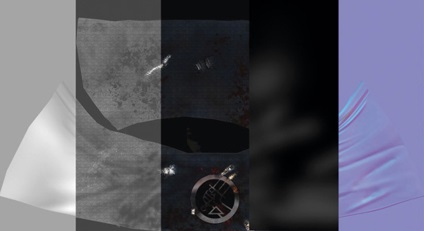
A textúrák használt képek, hogy azok meg a reális lehetőség
Külön zateksturil minden jelenetet elem. Mind a textúrák a munkához használt, fényképezett külön, legyen az bőr, textil vagy por. Akkor skompozil az összes hozzáadott karcolások, vágások és szennyeződésektől, hogy a karakter úgy néz ki, reális legyen. Végtére is, véleményem szerint, hogy kész és zatekstureno Photoshop, folytatta a munkát a színpadon.
5. lépés: Állítsa be a fény
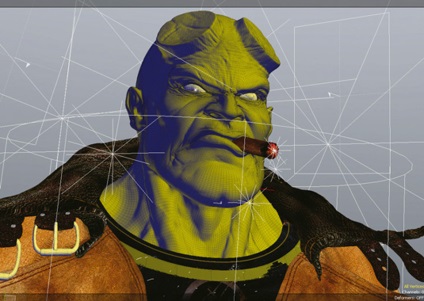
Létrehozásához HDRI lámpatest használt 4, 3 a modell mögött, 1 alacsony intenzitású elülső
Létrehozásához HDRI világítás hoztam létre 4 különböző berendezési tárgyak. 3 volt található modell szerint, közel 1, az intenzitás a lámpa alacsony volt.
Aztán konfigurálva felszín alatti szórási anyagok (SSS), mint például a, például, fém és bőr. Néha nehéz lesz megfelelő beállítása anyagok, ha nem akarja modellezni „felszívja” minden információ az exportált kártyákat. A karakter arca, szoktam kombinációja Normál és elmozdulás térképek, művészek ritkán használja ezt a megközelítést, de szeretném hangsúlyozni, a legapróbb részleteket az arcon a karaktert.
Aztán generált térképen a bőr felhám használja a kártyát, irha alsó, felső bőrréteget, olaj, ütődés, reflexió és tükröződő. A kész, és azt a modellt térképeket szerezni egy jó kép lesz idő kérdése és a technológia. Szabott textúrák és anyagok, mentem létrehozását haj és világos környezetben.
6. lépés: Készítsen Hair

Azt létre képsíkok megérteni, hol kell őket helyezni haj, és hozzálátott, hogy állítsa őket. Nagyon hasonlít a haj látszó természetes és reálisan, de én már csak 3 nap alatt teremtette a hajat és szakállt a karakter tettem körülbelül 20 teszt, míg el a kívánt eredményt. Befejezése után a munka a haj alkalmazni a modellt.

Edit a render halad a Photoshop, hogy maximalizálja a képélesség, kontraszt, állítsa árnyékok és textúrák
Ebben a szakaszban már létrehozta a render halad, kellett a végső képet. Ebben a munkában a nyolc-render halad: alfa, felszíni ID, mélység, összesen ilumination, tükröződő árnyékolás, felszín alatti árnyékolás, környezeti elzáródása és szépségápolási át. Ha egyszer már kiolvasztott, rögtön kihúzta őket szerkesztésre Photoshop, hogy maximalizálja a képélesség, kontraszt, állítsa árnyékok és textúra.
8. lépés: Hibakeresés a Photoshop

Az utolsó szerkesztési képek a Photoshop, hogy adjunk hozzá a légkör és hangulat
A füst a szivar karakter festettem a Photoshop, jól nyomon követhető részleteit más textúrák. Elhagyta éles ellentétben, „aggró”, hogy tovább fokozza a hangulatot a jelenetet. És amint az eredményt kaptam, én továbbra is dolgozni egy képet After Effects, hogy beállítsa a színt és fényt.
9. lépés: beállítása fény

Játék a kontraszt és a színek a Photoshop
Skompozit minden, és a képet hozzá rejtély, szerkesztettem egy kis fényerőt és a kontrasztot, hozzátéve, a sötétkék és zöld árnyalatok a jelenetet, és egy kis bíbor és sárga. Aztán kinyitottam a kép After Effects, és adjunk hozzá egy fényhatást imitáló festés fény, megerősítették a fény az ablakon egy szivar, szimulálva a napfény.
Mint egy utolsó érintés, egy kicsit homályos fény, hogy nem volt olyan éles. Aztán végül teszi a jelenet már az After Effects, és hozzáadjuk a porréteg a Photoshop.